| ナビゲーションリンクをスキップ | |
| 印刷ビューの終了 | |

|
Sun Blade X4-2B Oracle VM サーバーインストールガイド |
Oracle VM Server をインストールする (ローカルメディアまたはリモートメディア)
Oracle VM Server のインストール (PXE Server)
Oracle System Assistant の OS インストールタスクは、サポートされているバージョンの Oracle VM Server の補助付き OS インストールを提供します。
Before You Begin
Oracle VM Server のインストールの準備の手順を実行します。
ローカルインストールの場合は、プロンプトが表示されたら、接続された物理 CD/DVD-ROM ドライブにインストールメディアを挿入します。
リモートインストールの場合は、リモートコンソールシステムの CD/DVD-ROM ドライブにインストールメディアを挿入します。Oracle ILOM リモートコンソールの「Devices」メニューから、「CD-ROM」を選択していることを確認してください。
ISO イメージを使用する場合は、リモートコンソールシステムからアクセスできることを確認します。Oracle ILOM リモートコンソールの「Devices」メニューから、「CD-ROM Image」を選択していることを確認してください。
Oracle System Assistant のメイン画面が表示されます。
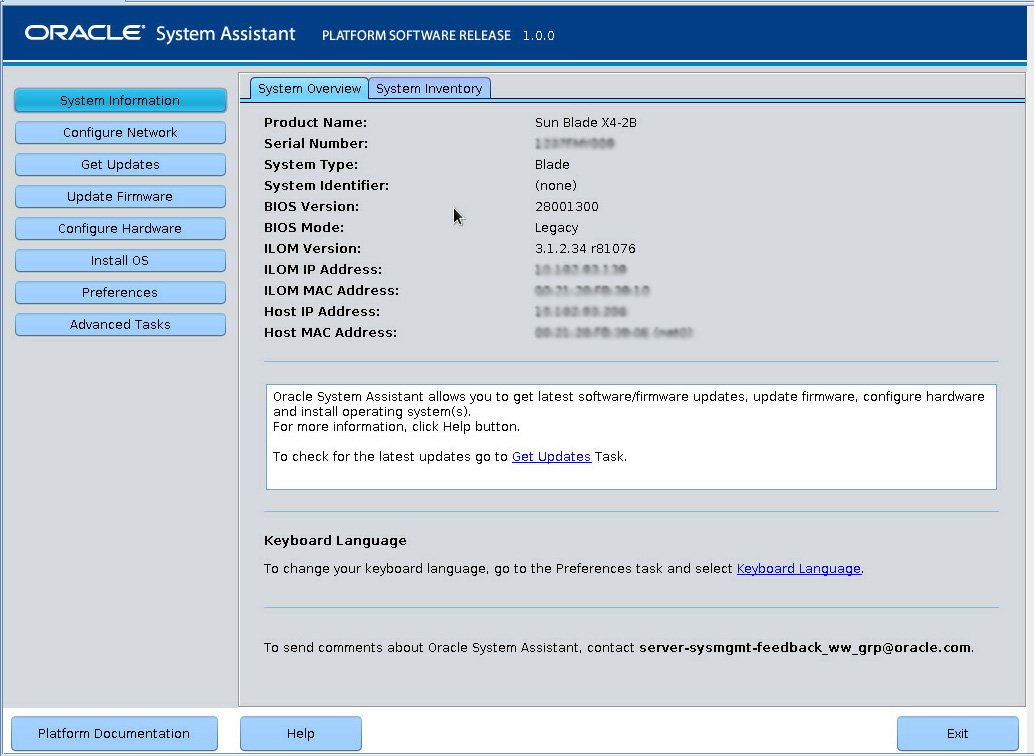
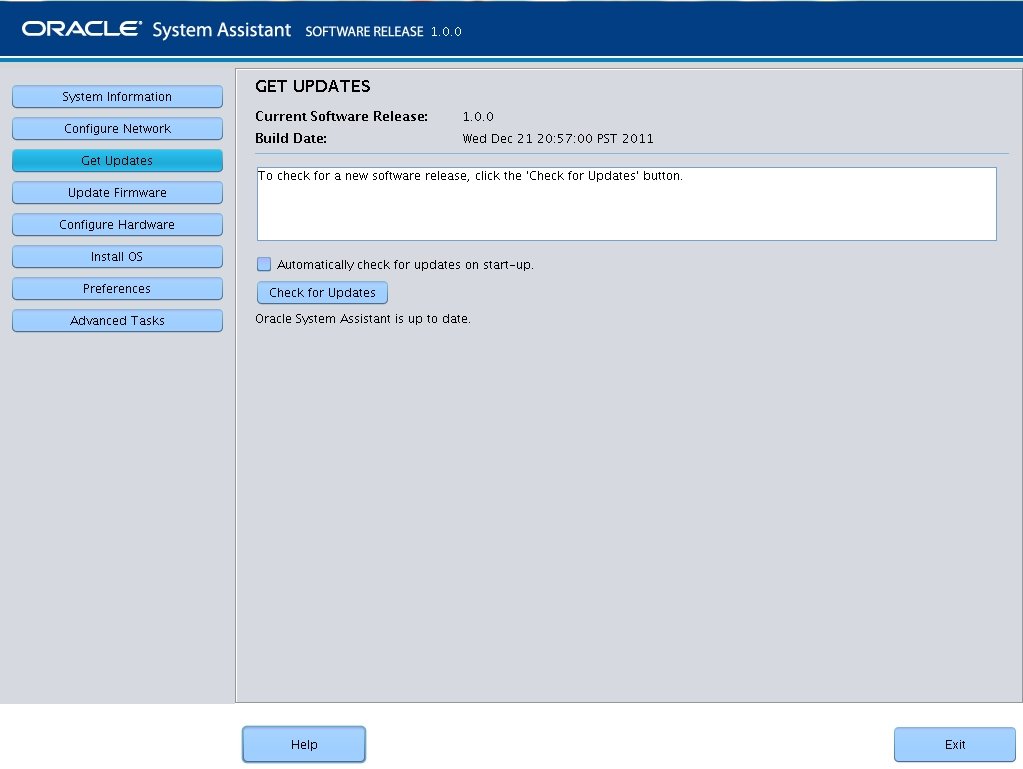
更新が利用可能な場合は、その更新の readme ファイルが表示されます。
「Get Updates Sign-In」画面が表示されます。
サーバーは更新をダウンロードし、サーバーのリブートを尋ねるポップアップを表示します。
サーバーがリブートし、Oracle System Assistant を再起動します。
「Install OS」画面が表示されます。
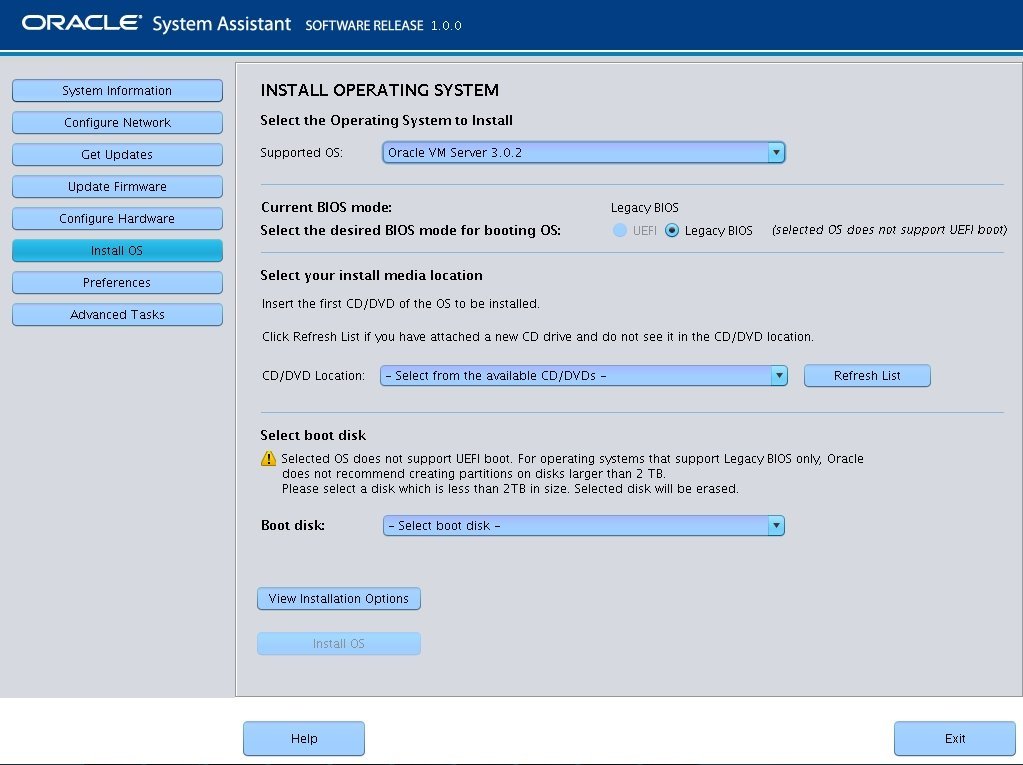
これは OS 配布メディアの場所です。
インストールにリモートコンソールを使用する場合は、「Devices」ドロップダウンメニューでリモートメディアの場所を選択します。
これは、OS をインストールするデバイスです。
Caution - データの損失。OS のインストールによって、ディスクの内容が消去されます。選択したディスク上のデータはすべて消去されます。 |
サーバーがブートします。
Next Steps
必要に応じて、Oracle VM Manager をインストールします。参照先: